So beheben Sie den „AppModel Runtime Error 0x490 unter Windows 10“ (09.15.25)
Windows 10 ist wahrscheinlich das beliebteste und am weitesten verbreitete Betriebssystem, das eine erstaunliche Benutzererfahrung bietet. Nun haben eine Reihe von Benutzern gemeldet, dass beim Überprüfen der Ereignisanzeige unter Windows 10 der 'AppModel Runtime Error 0x490' angezeigt wird.
Die allgemeine Beschreibung des Problems lautet 'Fehler beim Ändern des AppModel Runtime-Status für Paket XXXx '. Es werden jedoch mehrere Berichte veröffentlicht, die darauf hinweisen, dass Ihr Betriebssystem aus verschiedenen Gründen möglicherweise dazu gezwungen wird, einen solchen Ereignisanzeigefehler auszulösen. Dazu gehören Störungen in UWP-Apps, beschädigter Microsoft Store-Cache und andere. Wenn dieses Problem auch auftritt, befolgen Sie diese Anleitung zur Fehlerbehebung, um es zu beheben.
Was ist "AppModel Runtime Error 0x490" unter Windows 10?Mehrere Windows 10-Benutzer haben sich kürzlich darüber beschwert, dass in der Ereignisanzeige neue Einträge des "AppModel Runtime Error 0x490" angezeigt wurden. Beim Erweitern des Fehlerereignisses sehen die betroffenen Benutzer die allgemeine Beschreibung des Fehlers als "Fehler beim Ändern des AppModel-Laufzeitstatus für Paket XXX bei 0x490".
Wir haben online mehrere Verweise auf diesen Beitrag gesehen, aber keine Lösungen. Das Paket variiert jedoch. Hier sind einige der Pakete, auf die zusammen mit der vollständigen Nachricht verwiesen wird:
Profi-Tipp: Scannen Sie Ihren PC auf Leistungsprobleme, Junk-Dateien, schädliche Apps und Sicherheitsbedrohungen
die Systemprobleme verursachen können oder langsame Leistung.
Sonderangebot. Über Outbyte, Deinstallationsanweisungen, EULA, Datenschutzrichtlinie.
- Fehler beim Ändern des AppModel-Laufzeitstatus für Paket mit 0x490
Microsoft.Getstarted_2.4.13.0_x64__8wekyb3d8bbwe für Benutzer RonBP\Ron (aktueller Status = 0x0, gewünschter Status = 0x20). - Fehler beim Ändern des AppModel-Laufzeitstatus für Paket mit 0x490
Microsoft.Office.OneNote_17.6228.10031.0_x64__8wekyb3d8bbwe für Benutzer RonBP\Ron (aktueller Status = 0x0, gewünschter Status = 0x20). - Fehlgeschlagen mit 0x490 beim Ändern des AppModel-Laufzeitstatus für das Paket
Microsoft.ZuneVideo_3.6.13571.0_x64__8wekyb3d8bbwe für den Benutzer RonBP\Ron (aktueller Status = 0x0, gewünschter Status = 0x20 - Fehler beim Ändern des AppModel-Laufzeitstatus für das Paket . mit 0x490
Microsoft.WindowsCalculator_10.1511.60020.0_x64__8wekyb3d8bbwe für Benutzer DESKTOP-JJKSIHM\garys (aktueller Status = 0x0, gewünschter Status = 0x20). - Fehler bei 0x490 beim Ändern des AppModel-Laufzeitstatus für das Paket
Microsoft.WindowsStore_12002.1001.1.0_x64__8wekyb3d8bbwe für Benutzer [DOMAIN]\[Benutzer] (aktueller Status = 0x0, gewünschter Status = 0x20).
‘Appmodel Runtime error 0x490‘ ist ein häufiges Windows-Problem, das normalerweise in der Ereignisanzeige auf Windows 10-Computern auftritt. Benutzer erhielten diese Art von Fehler, als sie das Dienstprogramm "Ereignisanzeige" auf ihrem Computer öffneten. Wenn Sie derselbe Fehler stört, sind Sie hier richtig.
Der Fehler Ereignisanzeige wird nur angezeigt, wenn der Benutzer das Tool überprüft. Dies bedeutet, dass der Benutzer den Fehler nicht wahrnimmt, es sei denn, der Benutzer überprüft tatsächlich. Die Fehlermeldung sagt auch nicht viel darüber aus, was der Fehler ist, was ihn verursacht hat und wie er behoben werden kann.
Es ist klar, dass der Fehler das Modell der universellen Windows-Plattform-App betrifft. Dies bietet a Framework, mit dem Anwendungen auf allen Geräten von Microsoft ausgeführt werden können. Dazu gehören verschiedene Geräte wie Desktops, Tablets, Mobilgeräte und Xbox, die über unterschiedliche Hardware verfügen.
Das App-Modell definiert, wie die App installiert wird, wie sie den Status speichert, wie ihre Versionsverwaltung funktioniert, wie sie in das Betriebssystem integriert wird und wie die Anwendung mit anderen Apps funktioniert.
Das App-Modell der universellen Windows-Plattform (UWP) definiert auch den Anwendungslebenszyklus. Es vereinheitlicht die Benutzererfahrung auf allen Windows-Geräten, von IoT, Mobilgeräten, PC über Xbox bis hin zu Hololens-Geräten. Es definiert die Geschichte, wie die Software installiert/deinstalliert/aktualisiert wird, wie Reimgs und Laufzeitmanagement funktionieren, wie das Datenmodell aussehen wird und so weiter
Der Hauptgrund für dieses Problem können Fehler oder Probleme mit der generischen UWP-App von Windows sein. In einem solchen Fall können Sie einfach die Problembehandlung für Windows Store-Apps ausführen, die integrierte Problembehandlung von Windows 10, die Fehler oder Probleme in Windows Store-Apps repariert. Beschädigter Windows Store-Cache oder beschädigte Daten können dieses Problem auch bei einigen auf Ihrem Computer installierten Windows Store-Apps auslösen. Das Zurücksetzen des Windows Store-Cache sollte helfen, dieses Problem zu beheben.
Ein weiterer möglicher Schuldiger dahinter ist ein Problem mit nativen Apps für Personen/Fotos unter Windows 10. Das Zurücksetzen der problematischen App, die den Fehler verursacht, sollte das Problem beheben. „Appmodel Runtime error 0x490“ kann auch aufgrund beschädigter Visual C++-Abhängigkeiten auftreten, auf die die nativen Apps angewiesen sind, um gerendert zu werden. Was auch immer der Grund ist, die Behebung dieses Fehlers ist von größter Bedeutung, wenn Sie möchten, dass Ihr Windows 10-Computer effizient und reibungslos läuft.
Was verursacht den "AppModel Runtime Error 0x490" unter Windows 10? 65356Bei diesem speziellen Problem handelt es sich um einen Laufzeitfehler, der verschiedene App-Pakete betrifft, und das Problem kann durch verschiedene zugrunde liegende Ursachen ausgelöst werden.
Laufzeitfehler sind Probleme, die beim Starten einer Anwendung auftreten auf einem PC. Es tritt häufig beim Starten von Software auf, kann jedoch jederzeit angezeigt werden, wenn die App ausgeführt wird. Dies unterscheidet sich von anderen Fehlerarten, die Sie erhalten, wenn ein Programm bereits ausgeführt wird.
Häufig wird der Laufzeitfehler als kleines Fenster zusammen mit einem Fehlercode und Details zum betroffenen Programm angezeigt. Die Aufforderung kann auch eine Empfehlung enthalten, sich an ein Supportteam oder einen IT-Administrator zu wenden. Bevor die Fehlermeldung angezeigt wird, bemerken Sie möglicherweise eine Verlangsamung Ihres Systems, die auf den anstehenden Fehler hinweist.
Je nach App kann es mehrere Gründe geben, warum ein Laufzeitfehler auftreten kann. Möglicherweise weist die Software einen Fehler auf, der den Programmierern bereits bekannt war, aber nicht behoben werden konnte. Allgemeine Gründe sind ein Mangel an Arbeitsspeicher, Speicher oder anderen Systemanforderungen, die die Anwendung ordnungsgemäß ausführen muss.
Hier ist eine Liste potenzieller Schuldiger für diesen speziellen Laufzeitfehler:
- Generischer UWP-App-Fehler – Wie sich herausstellt, ist dieses Problem oft mit einer Inkonsistenz verbunden, die bereits durch eine Reparaturstrategie in der Windows Store-App-Problembehandlung abgedeckt wird. Viele betroffene Benutzer haben bestätigt, dass das Problem behoben wurde, nachdem sie die Fehlerbehebung für Windows Store-Apps ausgeführt und die empfohlene Fehlerbehebung angewendet hatten.
- Beschädigter Windows Store-Cache – Laut einigen betroffenen Benutzern kann ein beschädigter Store-Cache diesen Fehler auch bei bestimmten nativen Anwendungen verursachen. Wenn dieses Szenario zutrifft, sollten Sie das Problem beheben können, indem Sie den gesamten Windows Store-Cache über eine Eingabeaufforderung mit erhöhten Rechten zurücksetzen.
- Beschädigte Fotos / Personen-App – In der Weite In den meisten Fällen betrifft dieses spezielle Problem nur die nativen Apps der Personen- und der Fotos-App unter Windows 10. In diesem Fall können Sie das Problem beheben, indem Sie die betroffenen Anwendungen von einer Powershell-App mit erhöhten Rechten zurücksetzen.
- Beschädigte Visual Studio-Abhängigkeit – Unter bestimmten Umständen können Sie auch erwarten, dass dieser Fehlercode aufgrund beschädigter Visual C++-Abhängigkeiten auftritt, die die nativen Apps zum Rendern benötigen. Einige Benutzer, die sich auch mit diesem Problem befasst haben, haben es geschafft, das Problem zu beheben, indem sie alle Microsoft Visual C++ Redist neu installieren. Paket.
- Beschädigung der Systemdatei – Da dieses Problem ausschließlich bei nativen Apps wie Fotos oder TV & Filme, es besteht die Möglichkeit, dass das Problem tatsächlich durch eine Art von Systemdateibeschädigung verursacht wird. Mehrere Benutzer, die mit diesem Problem zu tun hatten, haben bestätigt, dass das Problem behoben wurde, nachdem sie SFC- und DISM-Scans ausgeführt haben oder in schwerwiegenderen Fällen eine Reparaturinstallation oder eine Neuinstallation durchgeführt haben.
Nun, da Sie alle potenziellen Täter kennen, die für das Auftreten dieses Fehlercodes verantwortlich sein könnten, finden Sie hier eine Liste verifizierter Methoden, die andere betroffene Benutzer erfolgreich verwendet haben, um diesem Problem auf den Grund zu gehen.
Was tun bei 'AppModel Runtime Error 0x490' unter Windows 10?In einigen Fällen werden durch das Beheben eines Laufzeitfehlers Probleme behoben, die sich auf eine Reihe von Windows-Anwendungen auswirken. In anderen Fällen ist eine anwendungsspezifischere Lösung erforderlich. Hier sind ein paar Tipps zur Fehlerbehebung, mit denen Sie Laufzeitfehler beheben können.
Starten Sie Ihren PC neu.Ein Oldie, aber ein Leckerbissen, ein Neustart Ihres Systems kann oft Probleme beheben, und Laufzeitfehler sind keine Ausnahme.
Schließen Sie andere Anwendungen.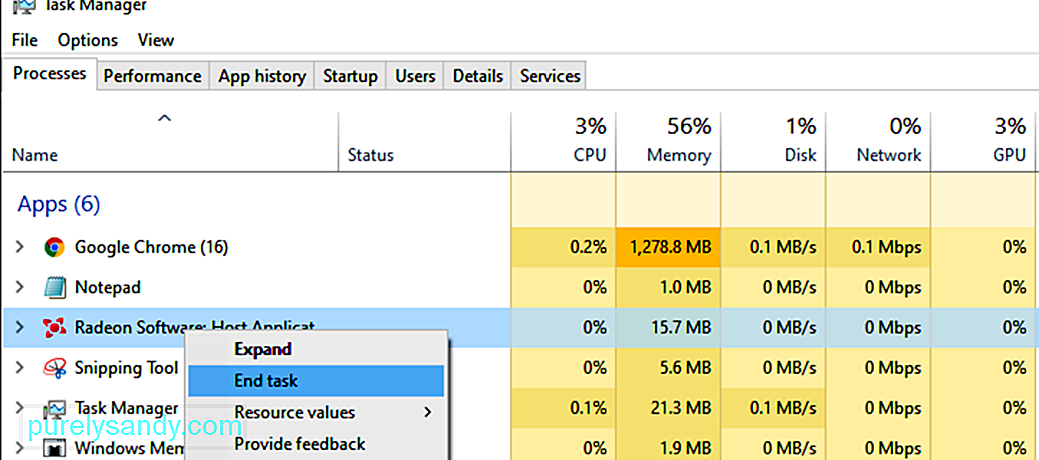
Es ist möglich, dass eine andere Anwendung diejenige stört, die Sie ausführen möchten, oder sie verwendet zu viele Systemreimgs, ohne dass genug für das fragliche Programm übrig bleibt. Verwenden Sie den Windows Task-Manager, um alle Programme zu schließen, die Sie nicht ausführen müssen, und versuchen Sie dann erneut, die App zu öffnen.
Führen Sie die App im abgesicherten Modus aus.Der abgesicherte Modus ist das am wenigsten lauffähige Windows-Betriebssystem. Manchmal können Apps ausgeführt werden, die sonst nicht ausgeführt werden könnten. Starten Sie im abgesicherten Modus und versuchen Sie dann erneut, die Anwendung auszuführen.
Aktualisieren Sie das betroffene Programm.Das Problem liegt möglicherweise an einem Fehler oder Fehler in der letzten Version des Programms, das Sie ausführen möchten. Wenn möglich, aktualisieren Sie es mit einem separaten Dienstprogramm oder laden Sie die neueste Version manuell über Ihren Browser herunter, um zu sehen, ob das Problem dadurch behoben wird.
Installieren Sie die betroffene Anwendung erneut.Möglicherweise wurde Ihre App beschädigt und muss neu installiert werden. Speichern Sie alle wichtigen Dateien aus der App und deinstallieren Sie sie dann mit dem Windows-Tool zum Hinzufügen oder Entfernen von Programmen oder einer dieser Deinstallations-Apps.
Aktualisieren Sie Ihre Treiber.Möglicherweise handelt es sich um einen Windows-, Motherboard- oder Grafiktreiber stört Ihre App und verursacht den Laufzeitfehler. Stellen Sie sicher, dass Ihr System auf dem neuesten Stand ist. Laden Sie die neuesten Treiber von der Website Ihres Systemherstellers herunter oder verwenden Sie ein Driver Updater-Tool.
Scannen Sie nach Malware.Es ist nicht ungewöhnlich, dass Malware und Viren bei bestimmten Anwendungen Laufzeitfehler verursachen. Es ist nie eine schlechte Idee, Ihr System zu scannen, um sicherzustellen, dass es frei von Infektionen ist. Führen Sie einen Scan mit Ihrer bevorzugten Antivirensoftware durch oder lesen Sie, wie Sie Ihr System von Malware befreien.
Stellen Sie sicher, dass Sie über genügend Arbeitsspeicher und Speicherplatz verfügen.Manchmal benötigen Anwendungen etwas zusätzlichen Speicherplatz oder Arbeitsspeicher, um ausgeführt zu werden richtig. Stellen Sie mithilfe des Task-Managers sicher, dass Ihr System genug davon hat.
Diese grundlegenden Methoden zur Verwaltung sollten helfen, die meisten Laufzeitfehler zu beheben, einschließlich des "AppModel Runtime Error 0x490" unter Windows 10. Aber wenn sie nicht funktionieren , können Sie sich die folgenden Lösungen nacheinander ansehen.
Lösung Nr. 1: Führen Sie die Problembehandlung für die Windows-App aus. 16840Da dieses spezielle Problem mit einer Inkonsistenz mit einer integrierten UWP-App (Universal Windows Platform) wie Windows Photos oder Windows Movies & TV sollten Sie als Erstes die Problembehandlung für die Windows-App ausführen.
Dies ist ein Dienstprogramm, das eine Reihe von generischen automatischen Korrekturen enthält, die wirksam sind, wenn der 'AppModel Runtime Error 0x490' aufgrund von ein Szenario, das Microsoft bereits behandelt hat.
Mehrere betroffene Benutzer haben gemeldet, dass in der Ereignisanzeige keine neuen Instanzen des Fehlers mehr angezeigt werden, nachdem die Windows-App-Problembehandlung ausgeführt und die empfohlene Fehlerbehebung angewendet wurde.
Wenn Sie nach spezifischen Anweisungen zum Bereitstellen dieses speziellen Fixes suchen, befolgen Sie die folgenden Anweisungen:
Falls Sie immer noch neue Instanzen des Fehlers "AppModel Runtime Error 0x490" finden, fahren Sie mit dem nächsten möglichen Fix unten fort.
Lösung 2: Setzen Sie den Windows Store-Cache zurück.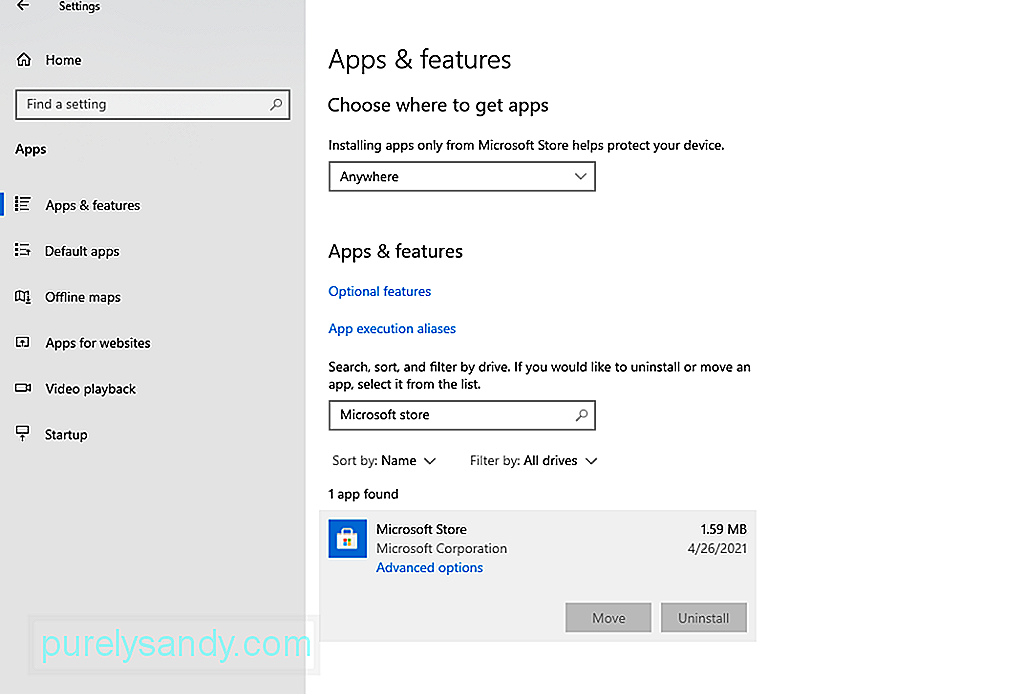
Wenn Sie mit der Windows-App-Problembehandlung keinen potenziellen Täter in Ihrem Fall identifizieren konnten, sollten Sie als Nächstes nach einem möglicherweise beschädigten Speichercache suchen.
Mehrere betroffene Benutzer haben sich gemeldet dass es ihnen gelungen ist, das Problem durch Zurücksetzen des Windows Store-Cache zu beheben.
Denken Sie daran, dass dieser Vorgang keine Anwendungsdaten löscht – es werden lediglich alle zwischengespeicherten Daten entfernt, die sich auf UWP (Universal Windows Platform .) beziehen ) Anwendungen.
Wenn die ersten beiden oben genannten Methoden das Problem in Ihrem Fall nicht behoben haben, können Sie fast davon ausgehen, dass der AppModel Runtime Error 0x490-Fehler entweder verursacht durch die Personen- oder die Fotos-App.
Diese beiden nativen Windows 10-Apps können diesen Fehler aufgrund eines Lizenzproblems mit der Store-App am anfälligsten auslösen. Mehrere betroffene Benutzer, die ebenfalls auf diesen Fehlercode gestoßen sind, haben gemeldet, dass das Problem endlich behoben wurde, nachdem sie Powershell verwendet haben, um die People- oder Photos-Store-App effektiv neu zu installieren.
Wenn Sie diesen Fix noch nicht ausprobiert haben, folgen Sie Gehen Sie dazu wie folgt vor:
- get-appxpackage *Microsoft.People* | remove-appxpackage
- get-appxpackage *Microsoft.Windows.Photos* | remove-appxpackage
Überprüfen Sie nach erfolgreicher Verarbeitung des Befehls die Ereignisanzeige, um festzustellen, ob weiterhin neue Instanzen des AppModel Runtime Error 0x490-Problems auftreten.
Falls das gleiche Problem weiterhin auftritt, fahren Sie mit dem nächsten möglichen Fix unten fort.
Lösung 4: Installieren Sie die Visual Studio-Laufzeitabhängigkeiten neu.Wie sich herausstellt, können Sie auch erwarten, dass es diesen speziellen Fehler, wenn einige Visual Studio-Laufzeitabhängigkeiten beschädigt wurden und die Stabilität bestimmter nativer Windows-Anwendungen beeinträchtigen, die diese verwenden.
Wenn dieses Szenario zutrifft, sollten Sie das Problem beheben können, indem Deinstallieren Sie jedes Microsoft Visual C++ Redistributable-Paket, bevor Sie es über die offiziellen Kanäle von Grund auf neu installieren.
Um diesen speziellen Fix zu erzwingen, befolgen Sie die folgenden Anweisungen, um jede potenziell beschädigte Visual Studio-Abhängigkeit neu zu installieren:
- x86 (32-Bit) Windows 10
- x64 (64-Bit) Windows 10
- ARM64
Sobald die Installation jedes fehlenden Visual Studio abgeschlossen ist, starten Sie Ihren Computer ein letztes Mal neu und prüfen Sie, ob der Fehler "AppModel Runtime Error 0x490" jetzt behoben ist.
Lösung #5: Führen Sie eine SFC & DISM-Scan.Wenn keine der oben genannten Maßnahmen es Ihnen ermöglicht hat, neue Instanzen des Problems AppModel Runtime Error 0x490 in der Ereignisanzeige zu verhindern, sollten Sie als Nächstes einige Dienstprogramme (SFC und DISM) verwenden, die in der Lage sind Behebung der Beschädigung der Systemdatei, die die Fähigkeit Ihres Betriebssystems beeinträchtigen könnte, Abhängigkeiten zu verarbeiten, die von der Suite nativer Windows 10-Apps verwendet werden.
System File Checker und Deployment Image Servicing and Management sind zwei integrierte Tools, die sind ausgestattet, um die häufigsten Korruptionsfälle zu beheben, die diese Art von Fehler auslösen können.
Wenn Sie dieses Dienstprogramm noch nicht bereitgestellt haben, beginnen Sie mit einem Systemdatei-Checker-Scan, da kein stabiles Internet erforderlich ist Verbindung.
Einleiten eines SFC-ScansIm Gegensatz zu DISM ist SFC ein vollständig lokales Tool, das einen lokal gespeicherten Cache verwendet, um beschädigte Systemdateielemente durch fehlerfreie Äquivalente zu ersetzen. Denken Sie jedoch daran, dass es nach dem Start dieser Methode wichtig ist, diese Art von Scan nicht zu unterbrechen, da dies zu zusätzlichen logischen Fehlern führen kann.
Falls Sie dieses Problem mit einer herkömmlichen Festplatte anstelle einer Bei einer moderneren SSD kann dieser Vorgang einige Stunden dauern.
Dieses Dienstprogramm neigt dazu, vorübergehend einzufrieren – Schließen Sie in diesem Fall nicht das Fenster und warten Sie auf die Echtzeitverfolgung zurück.
Wenn der SFC-Scan endlich abgeschlossen ist, starten Sie Ihren Computer neu und prüfen Sie, ob in der Ereignisanzeige keine neuen Instanzen des Fehlers mehr aufgetreten sind.
Wenn das System immer noch neue erstellt Instanzen des AppModel Runtime Error 0x490 werden durch Initiieren eines DISM-Scans fortgesetzt.
Initiieren eines DISM-Scans 108017DISM verwendet eine Komponente von Windows Update, um beschädigte Windows-Dateiinstanzen durch fehlerfreie Kopien zu ersetzen, die über das Internet heruntergeladen wurden. Aus diesem Grund müssen Sie sicherstellen, dass Ihre Internetverbindung stabil ist, bevor Sie diesen Vorgang starten.
Sobald Sie sowohl SFC- als auch DISM-Scans ausgeführt haben, starten Sie Ihren Computer neu und verwenden Sie Ihren Computer normal, um zu sehen, ob Sie immer noch am Ende die gleichen Fehlerinstanzen in der Ereignisanzeige sehen.
Lösung #6: Aktualisieren Sie alle Windows-Komponenten.Wenn Sie den AppModel Runtime Error 0x490 durch keine der anderen oben genannten Fehlerbehebungen beheben konnten, besteht eine große Chance, Sie haben es tatsächlich mit einer Art von Systemdateibeschädigung zu tun, die konventionell nicht behoben werden kann.
Wenn Sie an diesen Punkt gelangen, besteht Ihre beste Hoffnung, das Problem konventionell zu beheben, darin, jede Windows-Komponente mit einem Verfahren wie einem zurückzusetzen saubere Installation oder Reparaturinstallation (In-Place-Reparatur).
Die einfachste Vorgehensweise ist die saubere Installation. Denken Sie jedoch daran, dass Sie alle Ihre persönlichen Daten verlieren, die auf Ihrem Betriebssystemtreiber vorhanden sind, wenn Sie Ihre Daten nicht im Voraus sichern. Der Hauptvorteil dieser Methode besteht darin, dass Sie keine kompatiblen Installationsmedien verwenden müssen.
Wenn Sie den fokussierten Ansatz bevorzugen, benötigen Sie kompatible Installationsmedien, um eine Reparaturinstallation einzuleiten (In-Place-Reparaturverfahren).
Dieser Vorgang ist erheblich mühsamer, aber der Hauptvorteil besteht darin, dass Sie Sie können jede potenziell beschädigte Komponente aktualisieren, ohne Daten von Ihren Apps, Spielen, Dokumenten und persönlichen Medien zu verlieren, die derzeit auf Ihrem Betriebssystemlaufwerk gespeichert sind.
Wenn nichts für Sie zu funktionieren scheint, versuchen Sie es schließlich erneut Microsoft Windows mit dem Medieninstallationspaket oder reparieren Sie einfach Ihr installiertes Windows.
Bitte beachten Sie, dass diese Methode mühsam genug ist und Geduld oder Zeit erfordert. Erstellen Sie in der Zwischenzeit eine vollständige Sicherung der Windows-Laufwerkdaten und reparieren Sie Windows oder installieren Sie es neu.
ZusammenfassungDie meisten Laufzeitfehler verschwinden von selbst. Es gibt jedoch Fälle, in denen diese Fehler auf ein schwerwiegenderes Problem hinweisen, das Sie sofort beheben müssen. Wenn Sie das ständige Auftreten des Fehlers AppModel Runtime Error 0x490 stört, sollten Ihnen die obigen Lösungen im Umgang damit helfen. Wenn Sie eine Lösung kennen, die nicht in diesem Handbuch enthalten ist, teilen Sie uns dies in den Kommentaren unten mit und wir aktualisieren das Handbuch für Sie.
YouTube-Video.: So beheben Sie den „AppModel Runtime Error 0x490 unter Windows 10“
09, 2025

